Mit dem Werkzeug Teilelemente ändern können Sie einen oder mehrere Punkte bzw. eine oder mehrere Kanten eines ausgewählten Elements bearbeiten.
 Video: Formbearbeitung für Dachelemente und Geschossdeckenplatten
Video: Formbearbeitung für Dachelemente und Geschossdeckenplatten
- Wählen Sie das zu ändernden Element aus.
- Klicken Sie auf Registerkarte Ändern | <Element>
 Gruppe Formbearbeitung
Gruppe Formbearbeitung (Teilelemente ändern).
(Teilelemente ändern).
- Ziehen Sie einen Punkt bzw. eine Kante, um die Position bzw. Höhe zu ändern.
 Anmerkung: Wenn Sie mit dem Mauszeiger auf das Element zeigen, können Sie mithilfe der Tabulatortaste bestimmte Teilelemente auswählen. Die standardmäßigen Auswahlmethoden sind ebenfalls verfügbar. Weitere Informationen finden Sie unter Auswählen mehrerer Elemente.
Anmerkung: Wenn Sie mit dem Mauszeiger auf das Element zeigen, können Sie mithilfe der Tabulatortaste bestimmte Teilelemente auswählen. Die standardmäßigen Auswahlmethoden sind ebenfalls verfügbar. Weitere Informationen finden Sie unter Auswählen mehrerer Elemente.- Die Höhe des Punkts oder der Kante wird angezeigt, wenn diese(r) ausgewählt wird. Die angezeigte Höhe basiert auf der Einstellung für die Basishöhe in der Gruppe Teilelemente ändern.
- Wenn Sie einen blauen Pfeil ziehen, wird der Punkt vertikal verschoben.
- Klicken Sie auf das Textsteuerelement, oder verwenden Sie das Feld Höhe in der Gruppe Teilelemente ändern, um einen genauen Höhenwert für den ausgewählten Punkt oder die ausgewählte Kante einzugeben.
Der Wert für die Höhe entspricht dem Versatz von der Basishöhe.
Anmerkung: Bei einer Kante bedeutet dies, dass die Mitte auf die angegebene Höhe versetzt wird, aber die relative Höhe der beiden Enden gleich bleibt.